L'operatore, inseriti i dati relativi al rilascio del certificato come descritto nella guida dedicata, può scegliere di effettuare il
riconoscimento De Visu Online (DVO) del Titolare come di seguito riportato:
- selezionare l'opzione Devisu Online dal menu Tipo riconoscimento e cliccare su Avanti e poi su Salva:

- generato il modulo di richiesta precompilato, cliccare sul pulsante Richiedi DVO:

- compilare i campi obbligatori, evidenziati da un asterisco rosso, inserendo l'indirizzo email ed il numero di cellulare del Titolare e selezionando il Tipo Operatore DVO desiderato tra CDRL o Aruba. Scegliendo il tipo Operatore Aruba è necessario selezionare dal menu Tipo DVO l'opzione Firma Digitale:
Tipo di operatore: CDRL
|
Tipo di operatore: Aruba
|
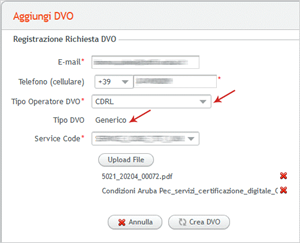 |
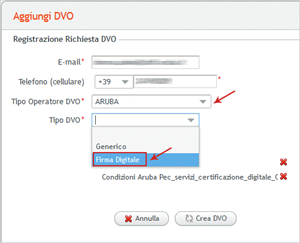 |
- cliccare, infine, su Crea DVO:
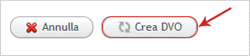
Il Titolare riceve, all'indirizzo email indicato, il link per effettuare il riconoscimento. Al momento del riconoscimento il Titolare dovrà essere in possesso della seguente documentazione:
- modulo Autorizzazione/dichiarazione del Terzo Interessato per DVO: necessario in presenza di altri dati specifici, come ad esempio una carica ricoperta all'interno di un'organizzazione oppure eventuali abilitazioni professionali, attestante i requisiti indicati e previsti nel modulo di richiesta certificato di Firma Remota (quadro B2);
- documento di identità (i cui dati sono stati inseriti al momento della registrazione dei dati utente);
- tessera sanitaria, in sostituzione della tessera sanitaria non può essere accettato il certificato provvisorio del codice fiscale rilasciato dalla ASL mentre possono essere accettati:
- carta di identità elettronica (CIE);
- certificato di attribuzione del codice fiscale rilasciato dall'Agenzia delle Entrate (anche per i cittadini italiani non residenti all'estero);
- codice fiscale in tessera verde rilasciata dall'Agenzia delle Entrate (anche per i cittadini italiani non residenti all'estero);
- codice fiscale in tessera bianca e verde con i caratteri in rilievo.
L'utente a questo punto:
- se ha scelto attivazione contestuale riceve tramite SMS la password provvisoria dell'account di Firma Remota e una email contenente il codice utente;
- se ha scelto l'attivazione online riceve una email contenente il link per effettuare l'attivazione online.
Monitorare lo stato del DVO per la Firma Digitale Remota
Per monitorare lo stato di avanzamento ed intervenire sulla richiesta DVO inviata, l'ODR può procedere come descritto di seguito:
- selezionare Ricerca Eventi dal menu Gestione Carte (ora Gestione Servizi);
- ricercare la pratica tramite uno dei filtri disponibili (ad esempio il codice fiscale) e cliccare su Ricerca;
- cliccare sulla pratica e poi sulla scheda Eventi Carta;
- cliccare sull'icona in corrispondenza di DVO per visualizzare il dettaglio della sessione DVO:


Tramite il dettaglio della sessione DVO è possibile:
- verificare i dati inseriti nella richiesta del certificato (dati associati al Titolare come ad esempio indirizzo email, cellulare etc.);
- copiare il link del riconoscimento DVO dal campo URL DVO e, nel caso il Titolare non lo abbia ricevuto, rinviarlo nuovamente tramite email;
- verificare lo Stato del DVO che può essere:
- Configurato: la richiesta DVO è stata inoltrata ed il link per il riconoscimento del DVO è stato inviato all'utente;
- Completato: il riconoscimento DVO è stato effettuato con successo;
- Terminato non identificato: il riconoscimento DVO ha avuto esito negativo. Qualora quest’ultimo sia dovuto a problemi audio/video o di connessione, sarà possibile eseguire un nuovo riconoscimento mediante la funzione Retry presente all’intero della schermata di dettaglio della pratica DVO, come da immagine sottostante:
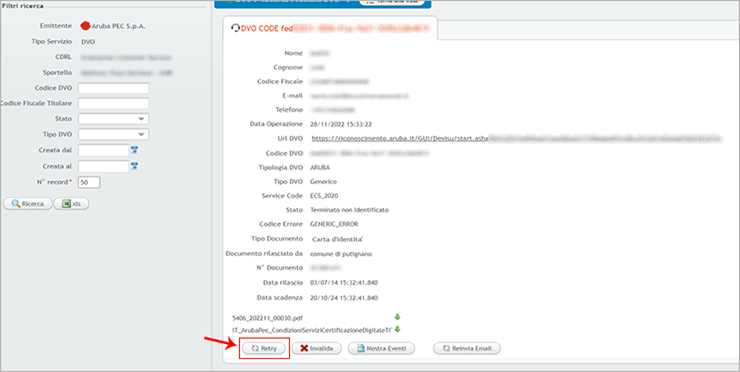
Per la pratica nello stato
In attesa originali ed a seconda della procedura di attivazione scelta in fase di registrazione della richiesta, l'utente riceve:
- con la procedura di attivazione online (invio email all'utente per la configurazione) l'utente riceve un'email, all'indirizzo indicato in fase di registrazione, contenente il codice utente ed un link per collegarsi alle pagine di attivazione online;
- con la procedura di attivazione contestuale (concludi configurando utenza e dispositivo) l'utente riceve un SMS, sul numero indicato in fase di registrazione, con una password (provvisoria) da cambiare al primo utilizzo. Il codice utente viene inviato precedentemente all'indirizzo email fornito. Il codice utente viene inviato precedentemente all'indirizzo email fornito.
L'attivazione appena descritta
è consentita solo per OTP di tipo Fisico e
non per OTP Mobile.
È possibile rinviare l'email di attivazione del certificato di Firma Remota, in caso di mancata ricezione, dall'apposito pulsante Reinvia email, solo nel caso in cui l'ordine è in stato Preservato.